您好,登錄后才能下訂單哦!
您好,登錄后才能下訂單哦!
這篇文章主要介紹了如何在Linux平臺下安裝JDK環境,具有一定借鑒價值,感興趣的朋友可以參考下,希望大家閱讀完這篇文章之后大有收獲,下面讓小編帶著大家一起了解一下。
Linux平臺JDK安裝
1.下載Java的開發包JDK
JDK有好幾個類型版本,我們只需要選擇Java SE類型的版本就行了。
進入網頁: http://www.oracle.com/technetwork/java/javase/downloads/index.html
如下圖:
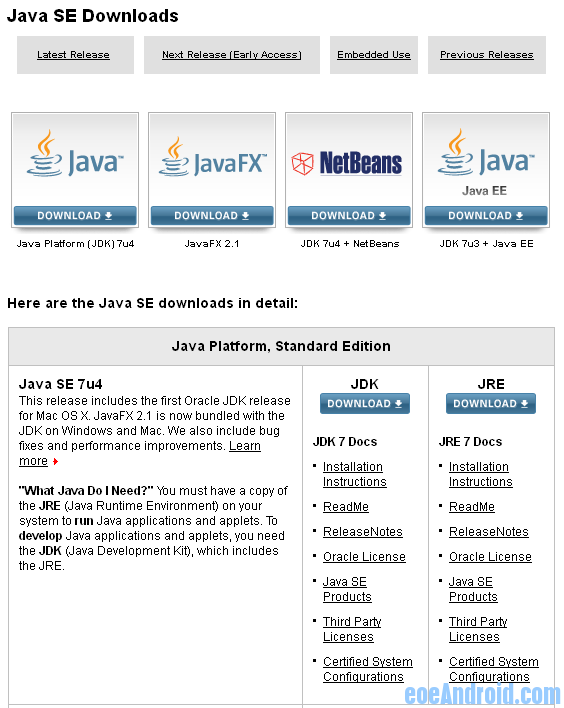
這里作為開發人員,我們選擇JDK而不是JRE,因此用鼠標點擊JDK下面的DOWNLOAD按鈕,進入新的網頁,如下圖:
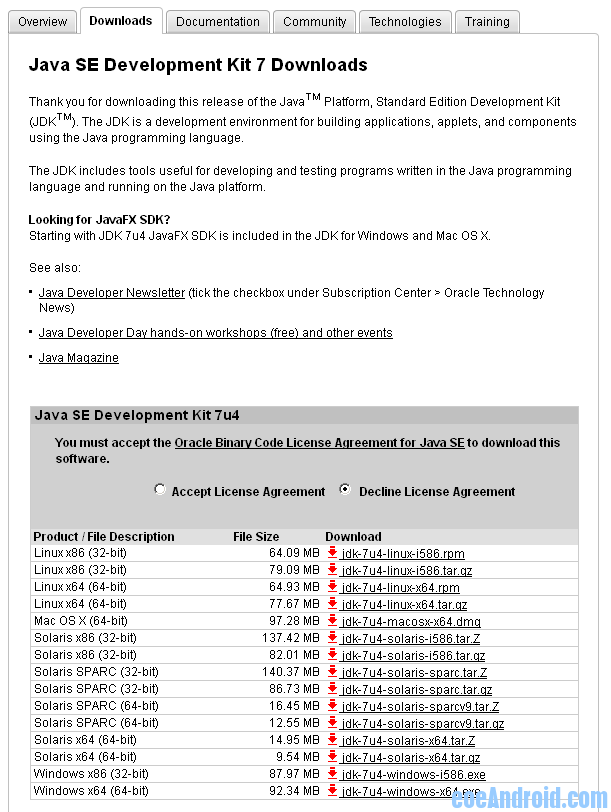
這里有不同平臺的版本可供下載,對于Linux平臺,有32位和64位兩種,每種又分成了rpm和tar.gz兩種類型文件,對于使用rpm管理包 的Linux系統可以下載rpm文件安裝,也可以下載tar.gz文件。沒有使用rpm包管理器的Linux只能使用tar.gz文件。本人自己用的是 32位的CentOS 6.2版,選擇下載jdk-7u4-linux-i586.tar.gz(注:CentOS使用rpm包管理器,也可以下載jdk-7u4-linux- i586.rpm來進行安裝)。
要下載相應版本必須接受相應的許可協議,缺省情況下是不接受相應的許可協議,見上圖。直接點擊下載就會給出提示。如下圖:
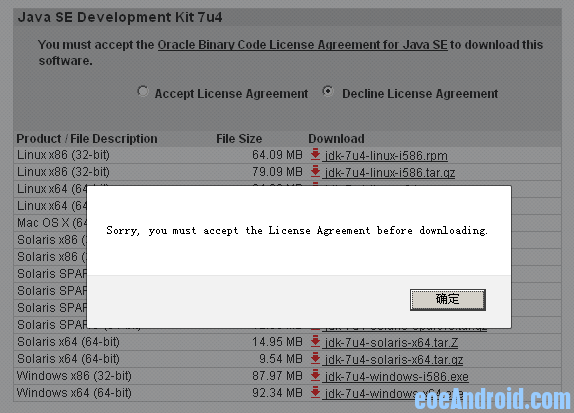
必須先點擊左邊的單選按鈕“Accept License Agreement”,表示接受相應的許可協議,點擊后網頁就會變成如下圖所示:
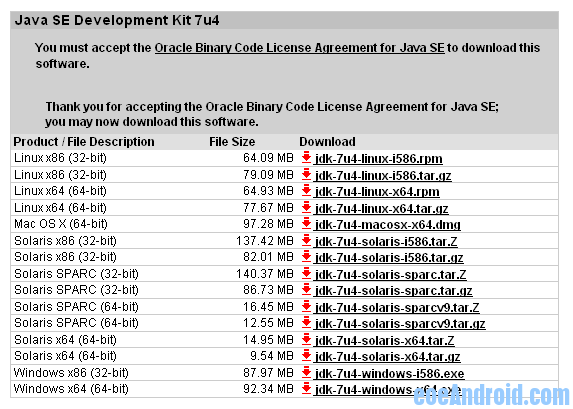
然后鼠標點擊相應版本就開始下載了。
2.安裝JDK
下載jdk-7u4-linux-i586.tar.gz后,在Linux終端中運行 tar-xvzf jdk-7u4-linux-i586.tar.gz 進行解壓,會被解壓在文件夾jdk1.7.0_04中,把整個文件夾jdk1.7.0_04放在自己喜歡的目錄下就行了(注:目錄盡量不要有中文,不要有空格)。本人放在 /root/work/program_files 目錄下,如下圖:

到目前為止,我們的JDK還沒有設置到環境變量中,運行 java -version 測試一下如下圖所示:

系統沒有找java所在的路徑。
運行一下 set 命令,檢查一下環境變量,如下圖:

可以看到環境變量PATH中沒有java的路徑,缺省情況下,系統無法找到我們的JDK。
3.配置JDK環境變量
編輯用戶賬戶所在目錄下的 .bash_profile 文件,本人使用的是vi編輯器,如下圖所示:

在.bash_profile 中添加JDK中bin目錄所在的路徑,如下圖所示:
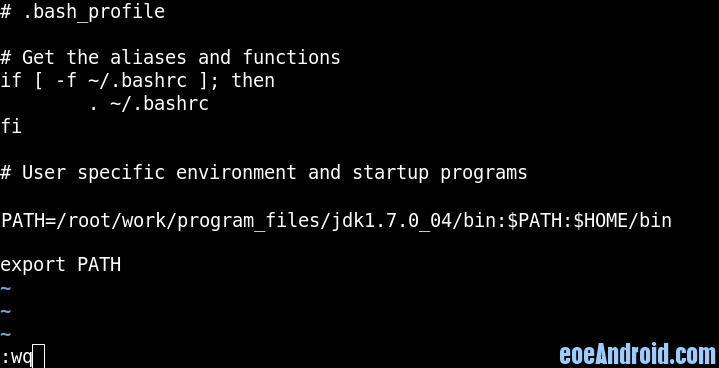
我們的目錄放在最前面,如果有多個JDK或者JRE時確保我們的JDK能夠優先被使用。我們的jdk1.7.0_04位于/root/work/program_files 目錄下,所以添加的路徑為/root/work/program_files/jdk1.7.0_04/bin 。保存文件后退出當前用戶,重新登錄,確保我們的配置文件.bash_profile的改動生效。
運行一下set命令,檢查一下環境變量,如下圖:
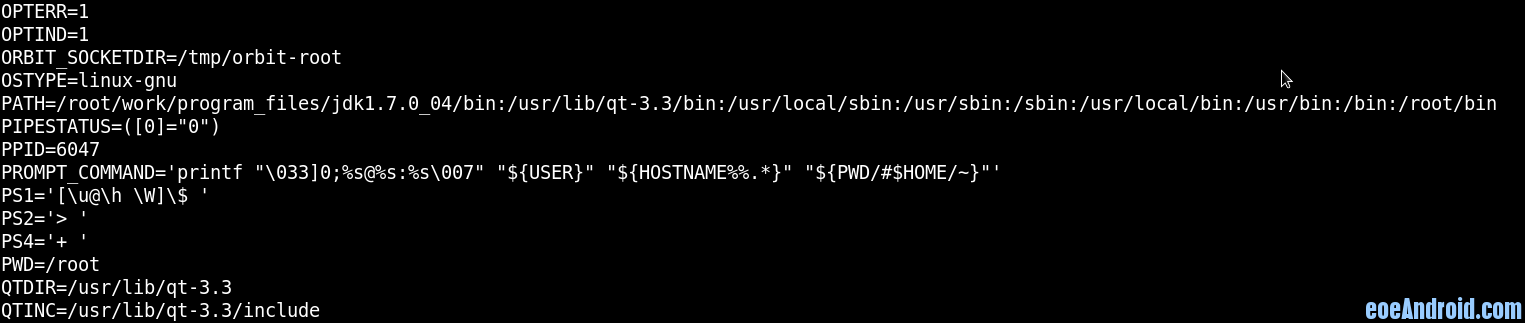
我們看到環境變量PATH中已經有了/root/work/program_files/jdk1.7.0_04/bin,配置成功 。
運行一下 java –version ,如下圖所示:

說明JDK配置成功,版本為1.7.0_04。
到此為止,我們的Linux平臺的JDK就安裝好了。
感謝你能夠認真閱讀完這篇文章,希望小編分享的“如何在Linux平臺下安裝JDK環境”這篇文章對大家有幫助,同時也希望大家多多支持億速云,關注億速云行業資訊頻道,更多相關知識等著你來學習!
免責聲明:本站發布的內容(圖片、視頻和文字)以原創、轉載和分享為主,文章觀點不代表本網站立場,如果涉及侵權請聯系站長郵箱:is@yisu.com進行舉報,并提供相關證據,一經查實,將立刻刪除涉嫌侵權內容。